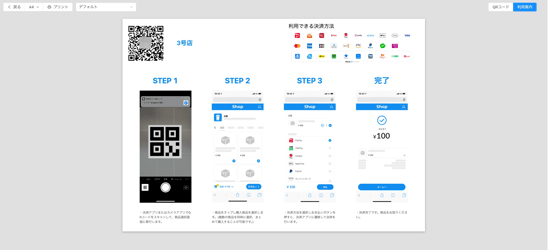管理画面操作ガイド-サービス基本設定-プリント設定
QRコードや利用案内の設定方法について記載しております
メニュー
店舗QRコードの設定
出力内容の設定
1.管理画面にログインします
2.【アプリ管理】から対象アプリの「OneQR」をクリックします
3.サービス設定メニューから【プリント設定】をクリックします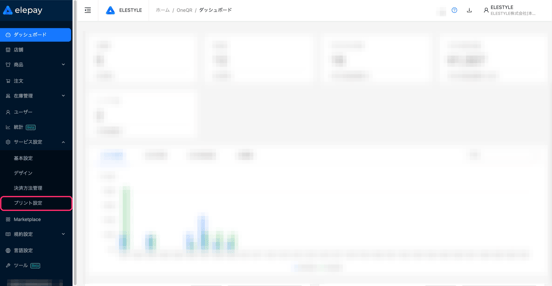
4.[店舗QRコード設定]をクリックします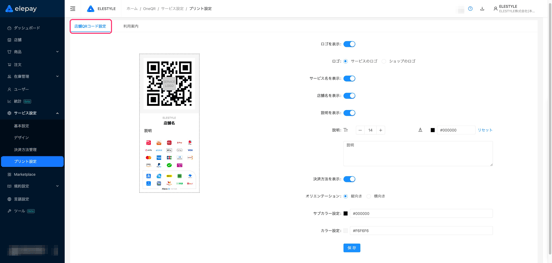
5. 出力内容を設定します
ロゴを表示 :ロゴ表示の オン / オフ を選択
ロゴ :サービスのロゴ / ショップのロゴ を選択
サービス名を表示 :アプリ名表示の オン / オフ を選択
店舗名を表示 :店舗名表示の オン / オフ を選択
説明を表示 :説明欄表示の オン / オフ を選択
説明 :説明内容を入力
決済方法を表示 :決済方法表示の オン / オフ を選択
オリエンテーション:印刷向きの 縦向き / 横向き を選択
サブカラー設定 :店舗名の文字色を選択
カラー設定 :QRコードの周りの枠色を選択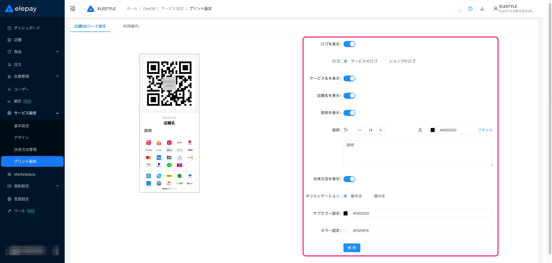
6 .「保存」をクリックします 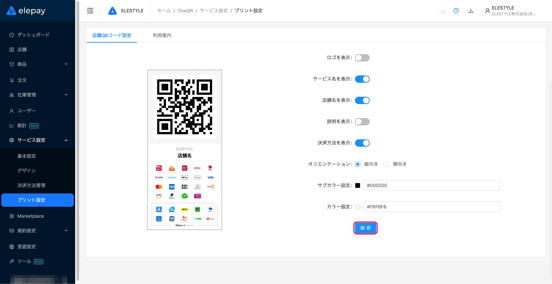
出力イメージ
ロゴの表示
▼ サービスのロゴ の場合
アプリの設定で設定したアプリの<ロゴ>が入ります
設定方法は こちら をご確認ください

▼ ショップのロゴ の場合
店舗情報の登録で設定した店舗の<ロゴ>が入ります
設定方法は こちら をご確認ください

サービス名を表示
店舗名上部に<アプリ名>が出力されます
<アプリ名>の変更方法は こちら をご確認ください
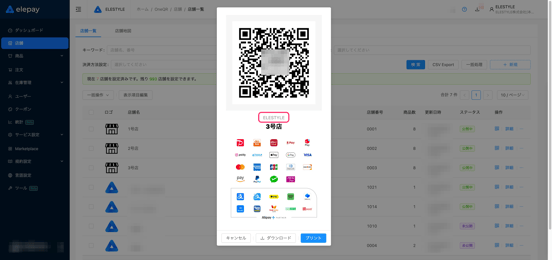
店舗名を表示
太文字で店舗名が出力されます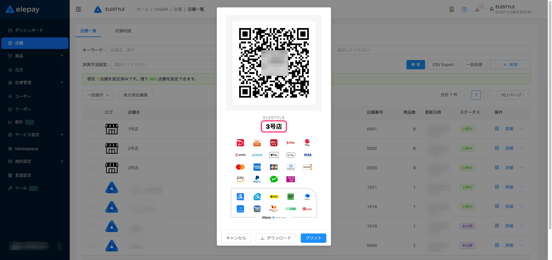
説明を表示
店舗名下部に入力した説明が出力されます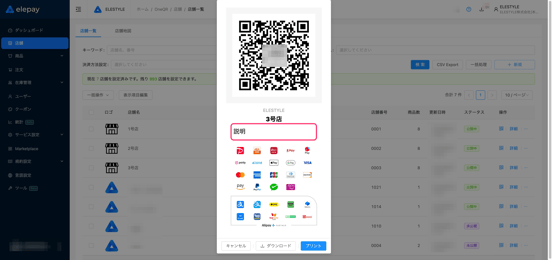
決済方法を表示
利用可能な決済手段のロゴが出力されます
決済手段の設定方法については こちら をご確認ください
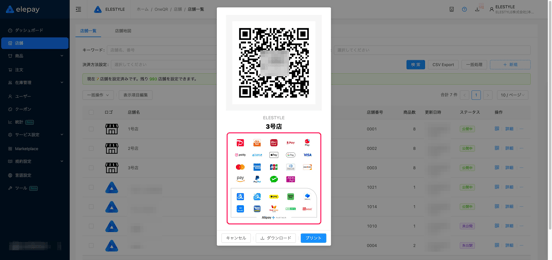
オリエンテーション
▼ 縦向き の場合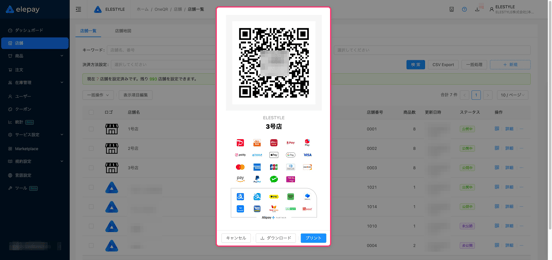
▼ 横向き の場合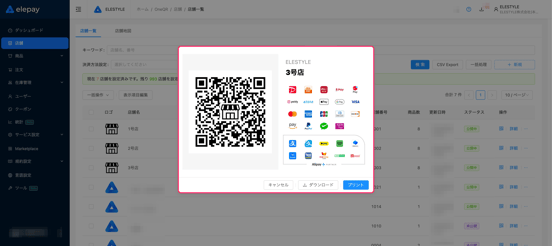
サブカラーの設定
店舗名が指定した色で出力されます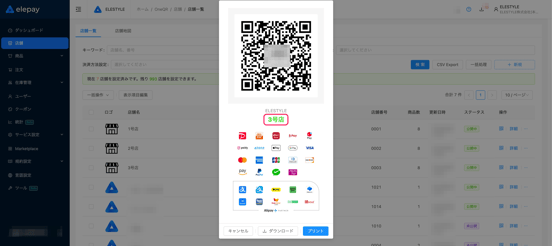
カラー設定
QRコード部分の縁が指定した色で出力されます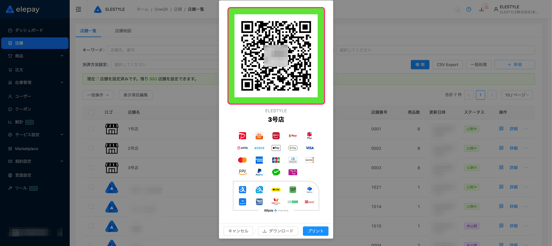
利用案内の設定
出力内容の設定
テンプレートの作成
1.管理画面にログインします
2.【アプリ管理】から対象アプリの「OneQR」をクリックします
3.サービス設定メニューから【プリント設定】をクリックします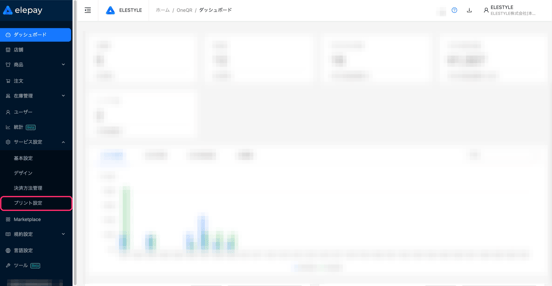
4.[利用案内]をクリックします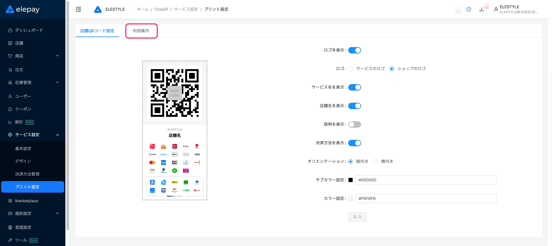
5.「+新規」をクリックします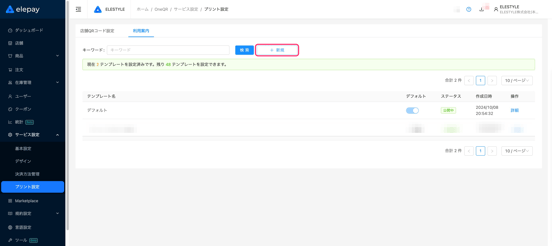
6.出力内容を設定します
テンプレートタイプ:印刷時のサイズを選択
テンプレート名 :任意のテンプレート名を入力
QRコードを表示 :QRコード表示の オン / オフ を選択
ロゴ :サービスのロゴ / ショップのロゴ を選択
説明を表示 :説明表示の オン / オフ を選択
メインカラー設定 :店舗名やSTEPの色を選択
サブカラー設定 :STEPに対するの説明の色を選択
背景色設定 :背景の色を選択
ステップ画像と説明:各STEPの 表示名 / 画像 / 説明を入力
- QRコードとロゴはいずれかのみ表示可能です
- ステップ数は変更いただけません
- ステップ画像の指定がない場合は弊社にてご用意の画像が挿入されます
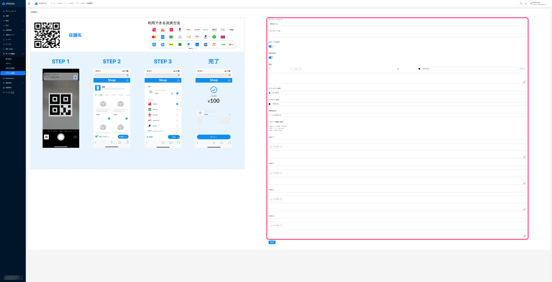
7.「新規」をクリックします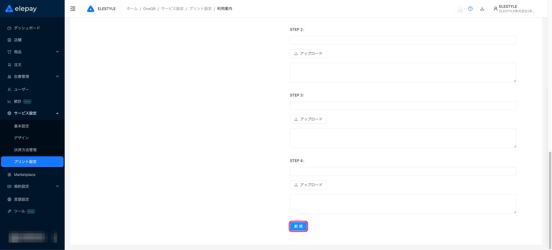
作成したテンプレートをデフォルトのテンプレートとする場合以下対応を行います
8.サービス設定メニューから【プリント設定】をクリックします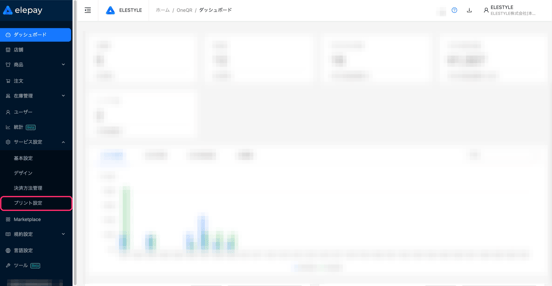
9.[利用案内]をクリックします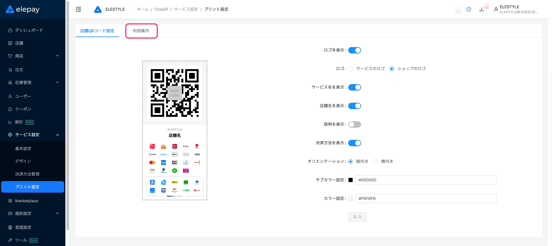
10.作成したテンプレートの<デフォルト>を オン にします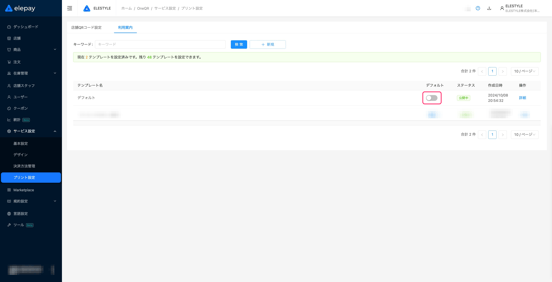
テンプレートの編集
1.管理画面にログインします
2.【アプリ管理】から対象アプリの「OneQR」をクリックします
3.サービス設定メニューから【プリント設定】をクリックします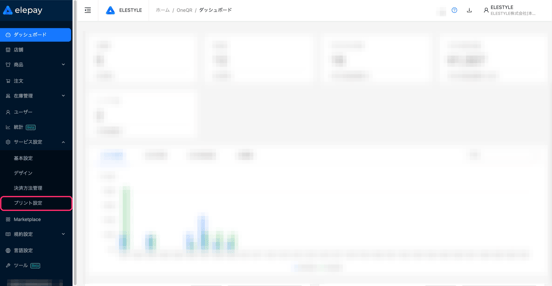
4.[利用案内]をクリックします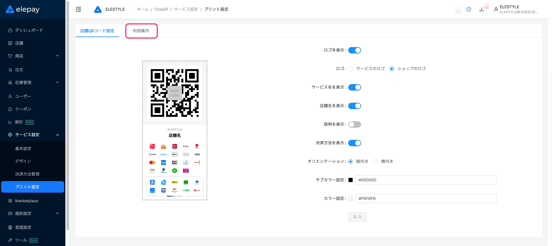
5.対象テンプレートの「詳細」をクリックします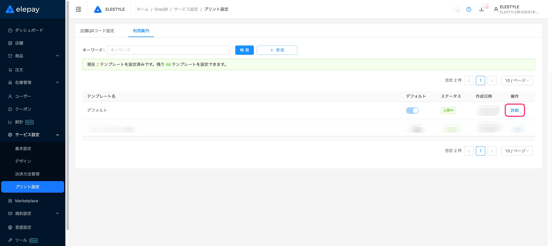
6.テンプレート内容を変更します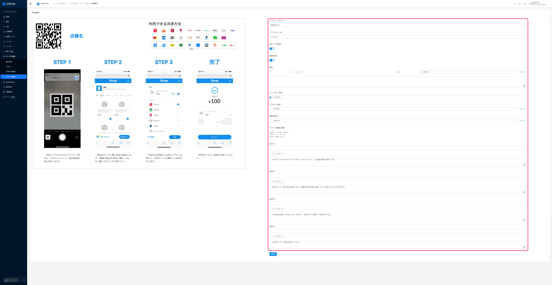
7.「保存」をクリックします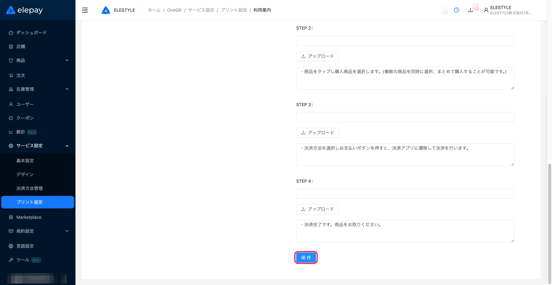
テンプレートの削除
1.管理画面にログインします
2.【アプリ管理】から対象アプリの「OneQR」をクリックします
3.サービス設定メニューから【プリント設定】をクリックします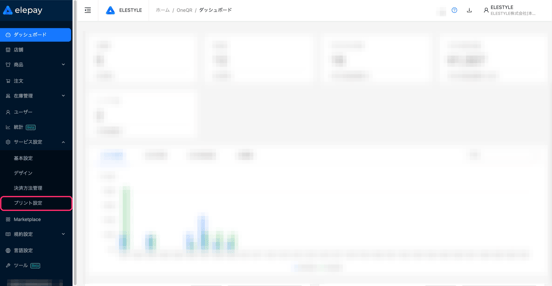
4.[利用案内]をクリックします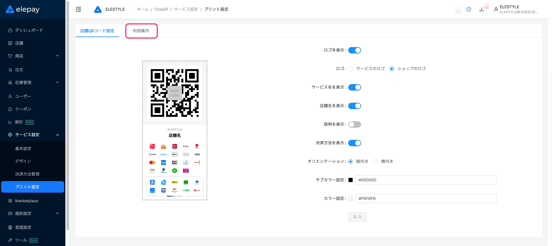
5.対象テンプレートの「詳細」をクリックします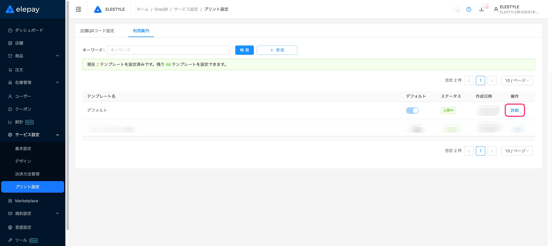
6.「削除する」をクリックします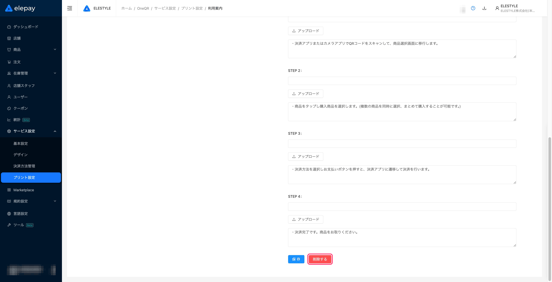
7.「OK」をクリックします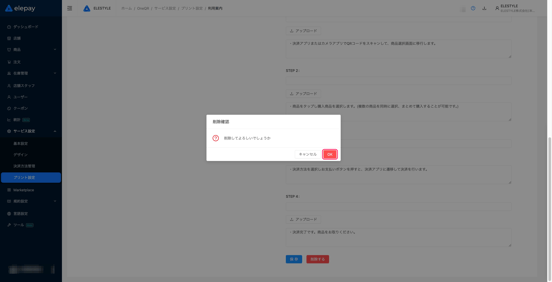
出力イメージ
印刷方法については こちら をご確認ください